
A Mac feloldása és felkérések jóváhagyása Apple Watchcsal
Apple Watch viselése esetén, amikor a Mac közelében tartózkodik, jelszó megadása helyett az Apple Watch segítségével is feloldhatja a Macet, és jóváhagyhat appkérelmeket (ilyen például a jelszavak megtekintése egy app letöltése), anélkül hogy meg kellene adnia jelszót.
Első lépések
Gondoskodjon a következőkről:
Ugyanabba az Apple-fiókba van bejelentkezve mind az Apple Watchon, mind a Macen.
A Macen be van kapcsolva a Wi-Fi [továbbá a Bluetooth® és a kétlépéses hitelesítés funkció.
Amikor az Apple Watchot viseli, a Mac a közelben van.
Az Apple Watchon be van állítva jelkód.
Mindkét eszköznek meg kell felelnie az Automatikus feloldás minimális rendszerkövetelményeinek.
Az Automatikus feloldás Apple Watchcsal funkció be- és kikapcsolása
A Macen válassza az Apple menü

Navigáljon az Apple Watch elemhez, és kapcsolja be vagy ki a beállítást az óra neve mellett.
Ez a beállítás lehetővé teszi, hogy jóváhagyjon kéréseket a Macen az Apple Watchcsal.
A Mac feloldása az Apple Watchcsal
Ha fel szeretné oldani a Macet, amikor viseli a Watchot, nyomjon meg egy tetszőleges billentyűt, vagy nyissa fel a laptop fedelét. A Mac automatikusan felold.
Kérések jóváhagyása az Apple Watchcsal
Miután bekapcsolta az Automatikus feloldás funkciót a Macen, az Apple Watchcsal jóváhagyhatja a kéréseket.
Kattintson duplán az Apple Watch oldalsó gombjára a feladat kérelem jóváhagyása érdekében.
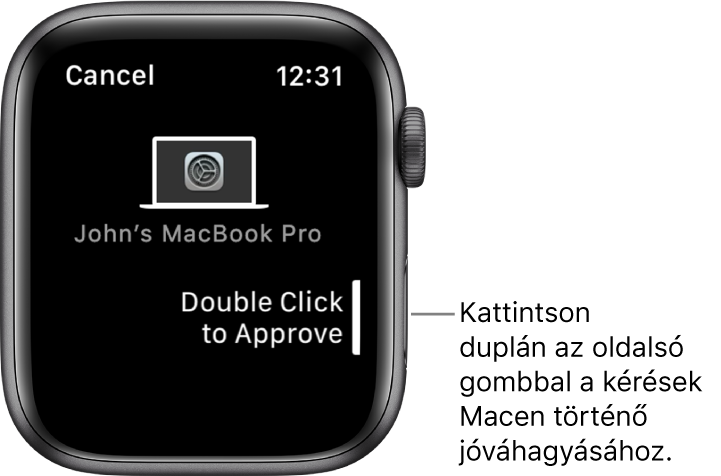
Ha az Automatikus feloldás nem működik
A Macen kapcsolja be a Wi-Fi, Bluetooth és kétlépéses hitelesítés funkciókat.
Jelentkezzen be ugyanabba az Apple-fiókba mind az Apple Watchon, mind a Macen.
További hibaelhárítási tippekért tekintse meg a következő Apple-támogatási cikket: A Mac zárolásának feloldása az Apple Watch segítségével.